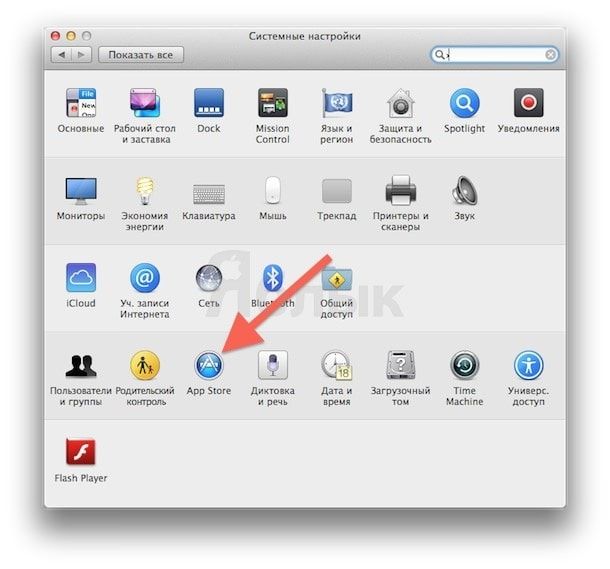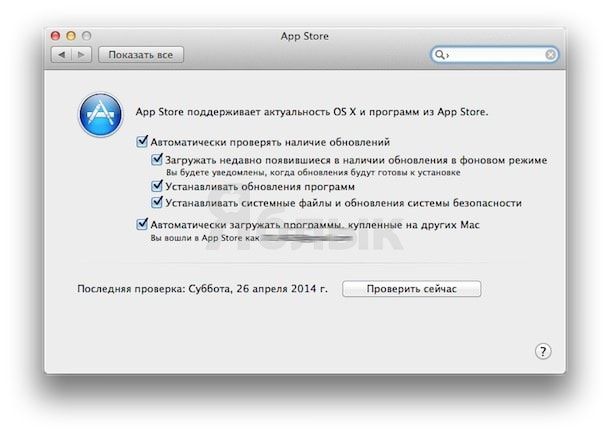Многие пользователи Mac зачастую забывают обновлять установленные приложения до последних версий. По этой причине в них отсутствуют новейшие функции и возможности, исправления уязвимостей и многие другие улучшения в области безопасности.
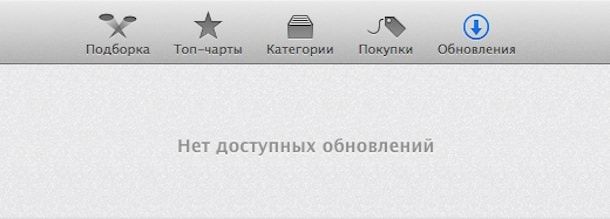
Подписаться на Яблык в Telegram — только полезные инструкции для пользователей iPhone, iPad и Mac t.me/yablykworld.
При ее активации, Вам больше не придется самостоятельно скачивать и устанавливать обновления. При этом все приложения будут получать доступные апдейты. Согласитесь, весьма полезная возможность ОС, особенно, если Вы регулярно забываете об просматривать доступные обновления.
Как автоматически устанавливать обновления программ на Mac?
- Откройте меню Apple и выберите «Системные настройки».
- Выберите панель настроек «App Store».
- Активируйте, при необходимости, следующие пункты:
— Автоматически проверять наличие обновлений.
— Загружать новые обновления в фоновом режиме.
— Устанавливать обновления приложений. Именно эта функция позволяет получить все доступные обновления.
— Установить системные файлы данных и обновления безопасности. Эта функция является критически важной, поэтому ее активация желательна.
Вот эти несколько довольно простых действий позволят Вам автоматически устанавливать все доступные обновления для приложений, находящихся на компьютере. Благодаря последнему шагу, упомянутому в списке, программы будут регулярно получать новейшие версии.
Однако стоит упомянуть, что функции автоматического обновления стоит избегать в том случае, если Вы предпочитаете работать с определенной версией приложения. Все же в большинстве случаев ее лучше активировать.
Интересно, что в iOS присутствует схожая функция. Однако в случае с iPad и iPhone она будет использовать батарею устройства, и приводить к более быстрому расходу энергии. Поэтому, работая с iPhone, лучше выделить немного времени на то, чтобы вручную установить все необходимые апдейты.
Обратите внимание, что если Вы пользуетесь мобильным интернетом, имеющим лимитируемый тарифный план, автоматическое обновление желательно отключить.
Смотрите также:
- WhatsApp на iPad. Как установить? (инструкция, видео).
- Как быстро закрыть все работающие программы на Mac?
- Как использовать Компас в iPhone для ориентирования на местности.
- Как посмотреть фото в Фотопотоке на Mac OS X при помощи программы MyPhotostream.
- Как улучшить работу автояркости на iPhone и iPad (инструкция).
- Новичкам. 25 советов для пользователей iPhone или iPad.
- Как раздать интернет с Mac по Bluetooth на iPad.
- Как подключить удаленный CD/DVD привод на компьютере Mac.